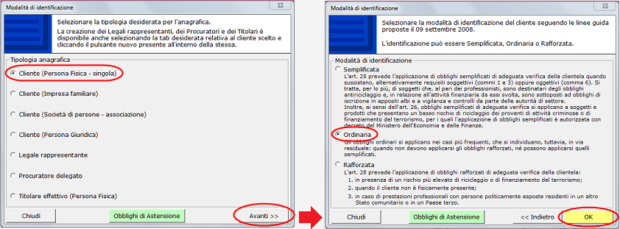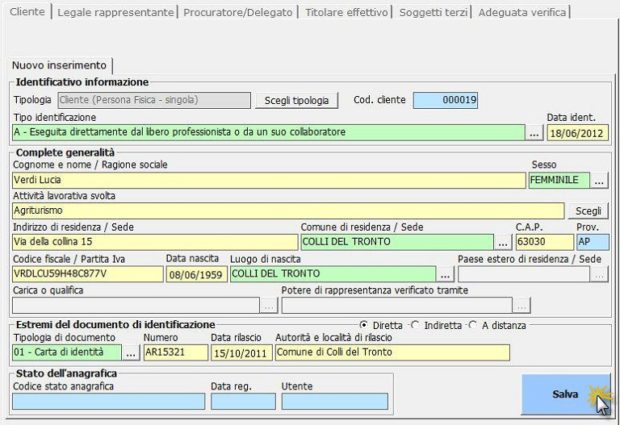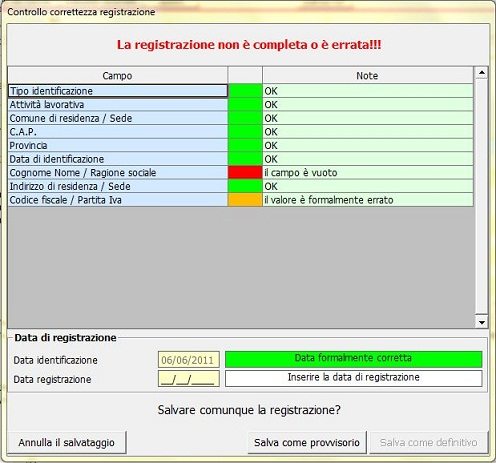ANTIRICICLAGGIO: Inserimento delle Anagrafiche

La registrazione dei dati identificativi di ciascun cliente è uno degli obblighi fondamentali della normativa Antiriciclaggio a cui i professionisti sono tenuti ad adempiere.
Il software antiriciclaggio di GB ti supporta fino al salvataggio dei dati dei tuoi clienti con la maschera “controllo correttezza registrazione”.
I professionisti e gli altri soggetti chiamati al rispetto degli obblighi antiriciclaggio, in base a quanto disposto dall’articolo 36 del D.Lgs. 231/2007, sono tenuti a registrare le informazioni che hanno acquisito per assolvere gli obblighi di adeguata verifica della clientela.
Nel Software GB
La maschera “anagrafica” permette di effettuare la registrazione dei dati dei soggetti di cui è richiesta l’identificazione dalla legge, quali:
- i clienti della struttura;
- il legale rappresentante, se il cliente è una società o un ente;
- gli altri soggetti quali procuratore/delegato o soggetto terzo che rappresentino il cliente nel compimento di operazioni o prestazioni;
- l’eventuale titolare effettivo.
Per ogni soggetto per cui è richiesta l’identificazione è stata predisposta una scheda dove inserire i dati necessari.
Inserimento di un soggetto
Per inserire un cliente cliccare sul pulsante e scegliere la tipologia di soggetto e la modalità di adeguata verifica da applicare.
In base al soggetto scelto saranno abilitati i campi opportuni, quindi procedere alla compilazione e al salvataggio definitivo dell’anagrafica.
Colorazione dei campi
Controllo sulla correttezza della registrazione
Al salvataggio della registrazione viene visualizzata la maschera “Controllo correttezza registrazione” dalla quale è possibile verificare il corretto inserimento dei dati.
Nella colonna “Campo”, sono presenti tutti i campi richiesti per l’identificazione del cliente.
La seconda colonna serve ad indicare la correttezza o meno del campo corrispondente:
- Verde: indica che il valore inserito nel campo è corretto;
- Arancione: indica che il campo è stato compilato ma non è formalmente corretto (solo per campo codice fiscale);
- Rosso: indica che il campo non è stato compilato.
Non è possibile procedere al salvataggio definitivo dell’anagrafica fino a che non si sono inseriti tutti i dati richiesti.
Per ulteriori informazioni consultare la guida on-line.
AB101 – RIV/4